時間:2023-09-02 來源:互聯網 瀏覽量:
word2010配置進度怎麼去除,在使用Word 2010時,有時候我們會遇到一個讓人略顯不悅的情況,那就是打開Word時出現的配置進度,這個配置進度會讓我們的打開速度變慢,影響我們的工作效率。所以我們需要找到一種方法來去除或取消這個配置進度,讓我們的Word打開更加快捷和順暢。接下來我們將介紹一些有效的方法來解決這個問題。
方法如下:
1.當你遇到這個問題的時候,office應該已經處於激活的狀態。點擊開始—幫助,可以在右側看到“激活的產品”
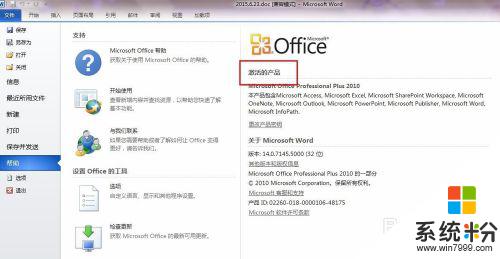
2.接下來,在電腦左下角開始菜單中輸入“regedit”單擊打開注冊表編輯器。會有一個提示信息,問你是否要進行更改,選擇“是”就可以了。
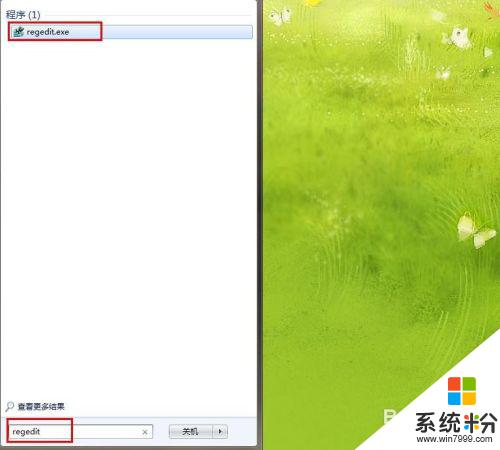
3.在注冊表編輯器界麵,左側依次打開
HKEY-CURRENT-USER\Software\Microsoft \Office\14.0\Word\Options 文件夾
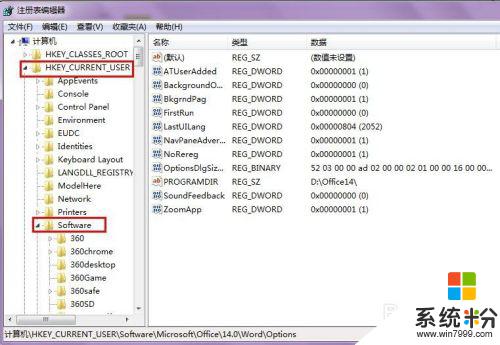
4.進入options文件夾,如圖所示。
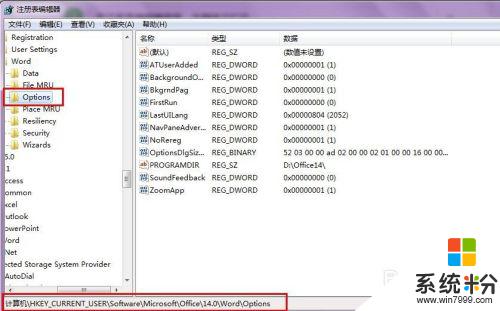
5.如圖所示新建文件,命名為NoRereg
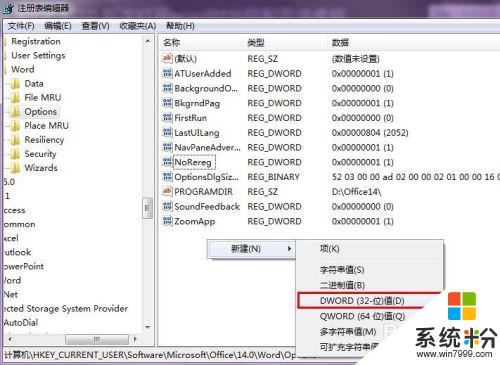
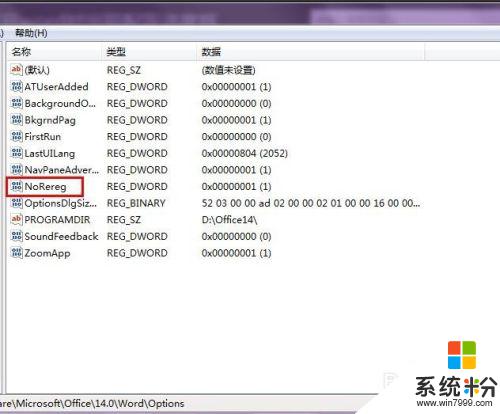
6.右鍵單擊''NoRereg''文件,點擊修改——將”數值數據“改為“1”——選擇十六進製——確定
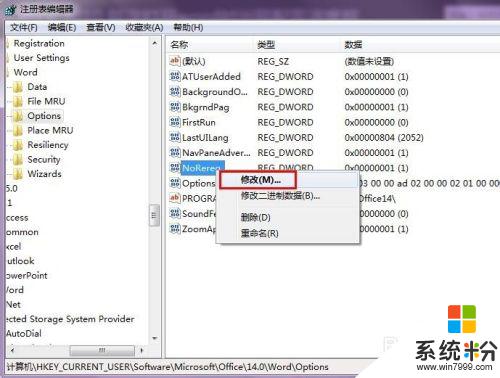
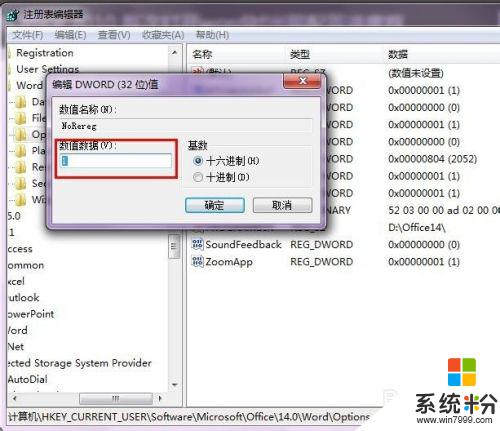
7.接下來重新啟動officeword,你會發現問題解決了~
以上就是如何去除word2010配置進度的全部內容,如果你也遇到了這種問題,可以按照以上方法來解決,希望這些方法對你有所幫助。